¿Tienes problemas con Office 2007 en Ubuntu 10.04?
31.05.2012 a las 15:46 hs 0 519 0
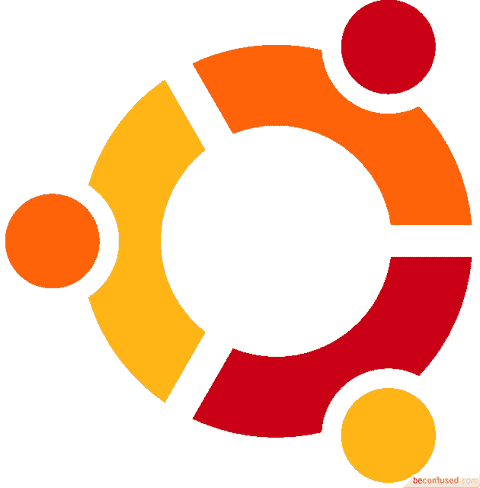
Hola a todos los amantes de Linux. Alguna vez necesité trabajar en la oficina con Ubuntu pues tenía problemas con Windows y un virus que ni Karspersky pudo eliminar. En un principio instalé OpenOffice para ese efecto, pero que creen, todos los formatos de celdas de Excel no eran soportados por OpenOffice y me desorganizó las bases de datos de una manera brutal. Esto no hubiera pasado si desde un principio se hubieran hecho en OpenOffice, pero en ese tiempo, yo no había ingresado. Así que decidí instalar con Wine Office 2007 pero como era muy novatito no funcionaba.
Este post intenta ayudar a todos los que han intentado instalar Office en Ubuntu mediante Wine y no lo han logrado. No les prometo imágenes ya que esto lo hice hace un largo tiempo atrás y no realizé capturas de pantalla, pero intenté hacerlo lo más detalladamente posible.
Comenzamos desinstalando todo para comenzar de ceros y tenemos que:
Abrir la tarminal y luego copiar y pegar esto y dar enter linea por linea.
~$ sudo apt-get remove wine
~$ rm -rf $HOME/.wine
~$ rm -f $HOME/.config/menus/applications-merged/wine*
~$ rm -rf $HOME/.local/share/applications/wine
~$ rm -f $HOME/.local/share/desktop-directories/wine*
~$ rm -f $HOME/.local/share/icons/????_*.xpm
~$ rm -rf ~/.wine ~/.winetrickscache ~/winetrickscache ~/winetricks
eso borrará todo wine y sus carpetas. Después instalé wine:
6) Instalar Wine (la versión que usé es la que está acutalmente en los repositorios que es la 1.2.2, esto se instala así
~$ sudo aptitude install wine
7) Para Instalar Office; Copiar el contenido de Office en Ubuntu, para ello lo que hice fué copiar el contenido de un CD de Office en una USB desde uindous (voy a omitir la descripción de este paso puesto que esto lo hice en uindous)
8) Luego copié la carpeta que llamé Office 2007 (lo que grabé en la USB) en el escritorio de Ubuntu para poder instalarla de la siguiente manera:
~$ cd Escritorio/ (enter)(así fuimos al escritorio)
~$ ls (enter)(esto nos mostrará el contenido del escritorio y sus carpetas con eso si se escribe un nombre diferente para la carpeta de Office 2007 se debe copiar y pegar el nombre de esa carpeta en el siguiente comando
~$ cd (aqui pegar el nombre de la carpeta de office, en mi caso Office 2007)
~$ wine setup.exe (enter) (como ya estabamos en la carpeta de office, dentro de ésta debe estar el ejecutable que se llama setup.exe)
listo, aquí será igual que instalar office en uindous
al terminar, se le dá cerrar y volvemos a la terminal para escribir
~$ winecfg (enter)
aquí saldrá la ventana de configuración de wine, seleccionamos la pestaña "Librerías" y vamos al espacio "Nuevo reemplazo para librería" escribimos riched20 y desplegamos la pestaña, allí saldrá la librería riched20.dll, la seleccionamos y damos clic en aceptar y luego en editar: la editamos como "Nativa (Windows)"
En la pagina de winehq.org decia que posiblemente había que instalar un "wsh56js" con winetricks y bueno, antes que saliera algún error lo instalé de la siguiente manera:
~$ wget www.kegel.com/wine/winetricks
~$ chmod +x ./winetricks
~$ sudo aptitude install cabextract
~$ sh winetricks wsh56js
esto abre una ventana de instalación y bueno ahí no hay ciencia
Como a mi no se me creó el menú de wine en Aplicaciones, entonces abrí los programas con el siguiente comando en la consola
Presionar alt+f2
"/home/USUARIO/.wine/drive_c/Archivos de programa/Microsoft Office/Office12/WINWORD.EXE"
Y Voilá (bualá) abrió Word.
Disculpen si presenté este procedimiento como para unos extra noobs pero cuando inicié en Ubuntu ví que las respuestas en casi todos los foros carecían de explicaciones de qué se hacia en la terminal y es incomodo hacer cosas sin tener ni idea de qué es lo que se está haciendo
Hice toda esta descripción para no olvidar lo que hice y hacerlo de nuevo alguna vez
Saludos!
interblink
Posteado por:
0 Comentarios
Cargando comentarios espera un momento...
No tienes permisos para comentar.
Posts Relacionados:
-
 Actualización Windows 8 acaba con Linux
Actualización Windows 8 acaba con Linux
-
 Windows Vista SP2 Español Original DVD x 86
Windows Vista SP2 Español Original DVD x 86
-
 Qt 5.2 supera el millón de descargas
Qt 5.2 supera el millón de descargas
-
 Tiny Core Linux 4.6 RC1
Tiny Core Linux 4.6 RC1
-
 Bug permite bloquear Windows 7 y 8.1
Bug permite bloquear Windows 7 y 8.1
-
 Twitter lanzará una herramienta,leer +
Twitter lanzará una herramienta,leer +
-
 India realiza exitosa prueba del misil supersónico BrahMos
India realiza exitosa prueba del misil supersónico BrahMos
-
 KMSPico 8.4 Activa Windows y Office RTM-VL
KMSPico 8.4 Activa Windows y Office RTM-VL
-
 Compañía Anti-piratería Financiada por Microsoft
Compañía Anti-piratería Financiada por Microsoft
-
 Adobe InDesign CC v9.0 ~ Multilanguaje ~ Mega
Adobe InDesign CC v9.0 ~ Multilanguaje ~ Mega
Generada por Vitutienda

